Come creare un grafico a linee in Excel

Excel offre una varietà di grafici come mezzo per proiettare i dati. Ogni grafico ha le sue specialità, quindi ha più senso quando i dati vengono visualizzati con il grafico giusto.

L'archiviazione delle e-mail è uno dei modi migliori per mantenere ordinata la tua casella di posta. Se vuoi farlo in Outlook, sei fortunato. Sia Outlook per il Web che Outlook per desktop ti consentono di archiviare facilmente le tue e-mail.
In questa guida, tratteremo tutti i modi migliori per archiviare le tue email in Microsoft Outlook sul tuo computer.
Nel contesto di Outlook ed e-mail, un archivio è fondamentalmente tutte le e-mail che hai scelto di tenere separate dalla tua casella di posta principale.
In Outlook per il Web, archiviare un messaggio di posta elettronica significa spostare i messaggi dalla cartella Posta in arrivo principale alla cartella Archivio.
In Outlook per desktop, archiviare un'e-mail significa sostanzialmente spostare le e-mail dal file PST di Outlook principale a un nuovo file PST. Puoi spostarti in questo file PST e accedere a tutte le tue e-mail archiviate al suo interno, ogni volta che vuoi.
Se hai appena iniziato con Outlook, confronta Outlook per il Web con il desktop e scopri quale si adatta alle tue esigenze.
Esistono due casi in cui non è possibile utilizzare la funzionalità Archivia in Outlook.
Innanzitutto, se si dispone di un account di posta elettronica di Exchange Server e la propria organizzazione utilizza Microsoft Exchange Server Online Archive, non è possibile utilizzare la funzionalità di archiviazione nativa di Outlook.
In secondo luogo, se il tuo amministratore di rete ha disabilitato la funzione di archiviazione, non puoi nemmeno archiviare le tue email.
In entrambi i casi, parla con l'amministratore di rete della tua organizzazione per ricevere assistenza.
L'archiviazione dei messaggi di posta elettronica in Outlook per il Web è più semplice che nell'app desktop. Basta fare clic su alcune opzioni e le email selezionate vengono archiviate.
Ecco come lo fai:
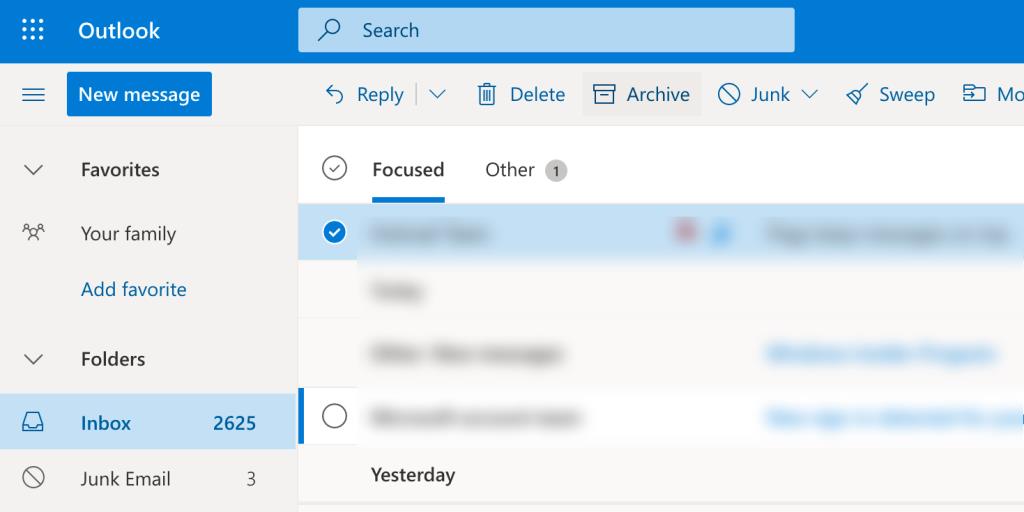
Puoi vedere tutte le tue email archiviate facendo clic su Archivia a sinistra.
Se desideri spostare nuovamente un'e-mail archiviata nella cartella principale, trova l'e-mail nella cartella Archivio , fai clic sull'e -mail, fai clic su Sposta in in alto e seleziona dove vuoi spostare l'e-mail.
Correlati: Come archiviare tutte le vecchie email in Gmail e raggiungere la Posta in arrivo zero
In Outlook per desktop, puoi archiviare le email automaticamente o manualmente. In questa sezione, tratteremo come utilizzare la funzionalità di archiviazione automatica in Outlook per desktop.
Archiviazione automatica è il nome della funzionalità che consente di archiviare automaticamente le email nell'app Outlook. Questa funzione invia le tue email dalle tue cartelle principali all'archivio dopo che è trascorso un periodo di tempo predefinito.
Puoi configurare varie opzioni in questa funzione e i seguenti passaggi descrivono come farlo:
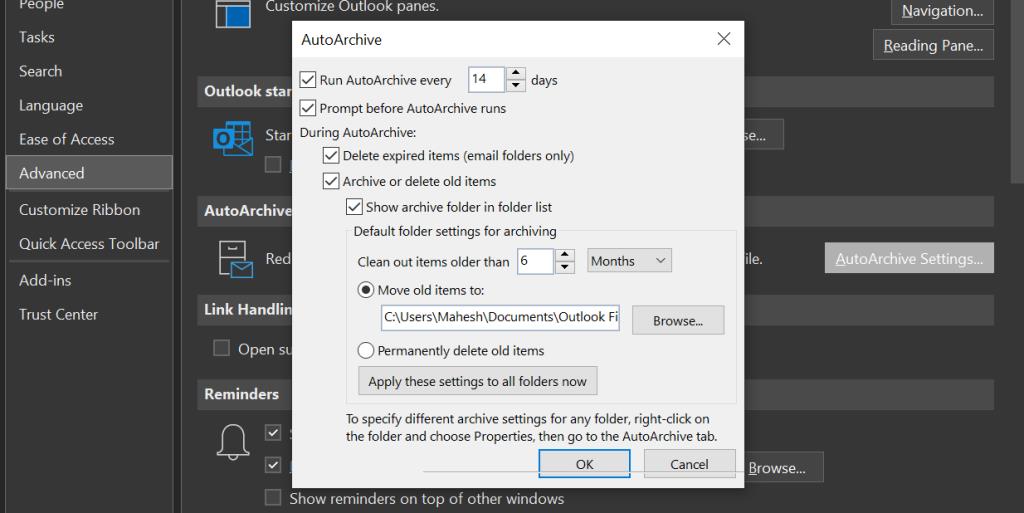
Se vuoi impedire a Outlook di archiviare automaticamente le tue e-mail, puoi disabilitare la funzione di archiviazione automatica.
Per fare questo:
Per ottenere un maggiore controllo sugli archivi di posta elettronica, puoi effettivamente archiviare manualmente le e-mail in Outlook. Ciò ti consente di inviare le tue email principali all'archivio come e quando è necessario.
Per utilizzare questo metodo:
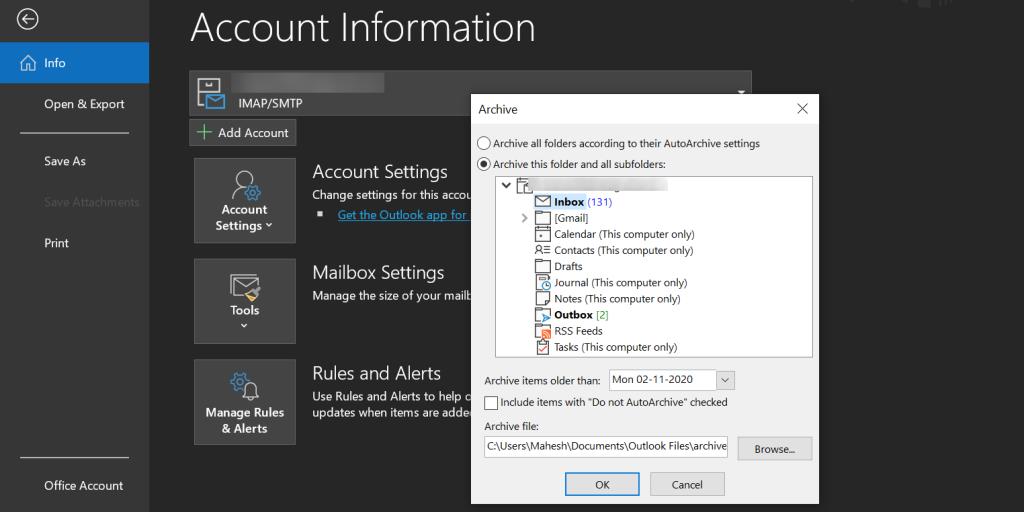
Una volta creato l'archivio, puoi spostare il file PST risultante ovunque desideri.
L'accesso ai messaggi di posta elettronica archiviati in Outlook per desktop è facile come farlo in Outlook per il Web. Devi semplicemente caricare il tuo file di archivio in Outlook e vedrai tutte le tue email archiviate.
Ecco come importare un file di archivio di posta elettronica PST in Outlook sul tuo computer:

Puoi unire i tuoi file PST di Outlook se hai più file.
Se ti senti sopraffatto semplicemente guardando il numero di e-mail nella tua casella di posta, è tempo di sbarazzarti di alcune di quelle e-mail archiviandole. Usa i metodi sopra per spostare le email meno importanti in un archivio, così puoi lavorare su quelle che richiedono la tua attenzione immediata.
Il problema con le e-mail è che gestirle non è facile, nemmeno per i professionisti. Ci sono alcuni suggerimenti e trucchi, tuttavia, che puoi imparare per rendere la gestione delle e-mail molto meno opprimente.
Excel offre una varietà di grafici come mezzo per proiettare i dati. Ogni grafico ha le sue specialità, quindi ha più senso quando i dati vengono visualizzati con il grafico giusto.
C'è stata una tendenza al rialzo delle persone che lavorano da casa o studiano da remoto. Ciò ha portato a una crescita significativa delle piattaforme di apprendimento online e dei corsi che offrono.
Tenere traccia delle modifiche sui fogli di calcolo Excel semplifica l'aggiornamento o la revisione del file da parte di altre persone. È utile anche quando si desidera tenere traccia di tutte le modifiche apportate. Il comando Revisioni è facile da trovare nella scheda Revisione delle versioni precedenti di Microsoft Excel. Tuttavia, tu e il tuo team potreste avere difficoltà a configurarli su versioni più recenti.
Hai bisogno di salvare un'e-mail di Outlook come PDF ma non sai come fare? Non è così ovvio come potresti pensare, ma è comunque facile da fare una volta che sai come fare.
Google ha fatto passi da gigante per quanto riguarda la collaborazione sul posto di lavoro, non solo nei motori di ricerca. L'azienda dispone di diverse app e funzionalità che i team possono utilizzare per migliorare il proprio flusso di lavoro, molte delle quali sono facili da integrare con altre app.
Se usi molto Excel, probabilmente hai usato le funzioni CERCA abbastanza spesso. Se non hai familiarità, la funzione CERCA viene utilizzata per cercare in una singola riga o colonna per trovare un valore specifico in un'altra riga o colonna.
Ogni giorno vengono inviate e ricevute miliardi di email. Iniziare la tua email nel modo giusto può aiutare il tuo messaggio a risaltare e può stabilire un buon tono per la tua email.
I freelance possono ora trovare progetti di lavoro su LinkedIn. Il popolare social network professionale sta aprendo opportunità ai professionisti per trovare lavoro sulla sua piattaforma, andando oltre a fornire loro gli strumenti per pubblicizzare le proprie competenze ed esperienze.
OneNote è l'app ideale per prendere appunti per gli utenti Windows. Con i nuovi aggiornamenti, ora è ricco di funzionalità e ha un'interfaccia migliorata. Tuttavia, non è esente da errori. Spesso, potresti vedere una sincronizzazione errata nell'app, file che non si aprono affatto o file che vengono aperti in sola lettura.
Per anni, Grammarly ha dominato il mercato degli editor di grammatica. È uno dei migliori strumenti che puoi ottenere come scrittore. Tuttavia, Microsoft ha cercato l'opportunità e ha rilasciato Microsoft Editor come alternativa per gli utenti di Office 365.
Quando hai troppi progetti nel piatto, rimanere organizzato e informato può essere difficile. Uno strumento di gestione del portfolio di progetti ti evita il compito dispendioso in termini di tempo di esaminare ciascun progetto separatamente. Semplifica il processo di revisione visualizzando tutti i record importanti in un unico posto.
Questa app per la gestione di attività, progetti e team ha alcune interessanti funzionalità che puoi applicare nella tua vita per goderti la comodità. I suoi casi d'uso personali ad hoc aggiungono valore al tuo abbonamento ClickUp. Dalle ricette di cucina ai post sui social media, puoi applicare ClickUp in molti spazi.
Sempre più persone lavorano da casa. All'inizio sembra fantastico: puoi lavorare in accappatoio, passare più tempo con i bambini e mantenere i tuoi orari. Ma ha anche i suoi svantaggi.
Ci sono molte app sul mercato che ti aiutano a diventare più produttivo. Alcuni sono gratuiti, mentre altri sono a pagamento. Nonostante tutto questo, potresti non guadagnare molto da loro. Alcuni sono semplicemente troppo tecnici, mentre altri sono troppo semplici.
Dichiara la tua età in anni? Può sembrare semplice, ma può coglierti alla sprovvista. Allo stesso modo, fornire la tua età precisa dalla data di nascita richiede ancora più accortezza.
L'unica cosa che dovresti imparare su Asana è come utilizzare i progetti per aumentare la produttività del tuo team. Con la gestione dei progetti Asana, puoi evitare fogli di calcolo obsoleti, lunghi thread di posta elettronica e lunghe riunioni che ripetono le stesse informazioni.
Il mondo degli affari è cambiato radicalmente nel 21° secolo e ora è tutt'altro che raro vedere team sparsi in più sedi. Inoltre, le aziende di solito hanno diversi progetti in corso, il che rende difficile tenere traccia di tutto.
Al giorno d'oggi, puoi utilizzare praticamente qualsiasi dispositivo intelligente per aprire e leggere file ed eBook. Tuttavia, niente batte i dispositivi Kindle come il dispositivo ideale per leggere gli eBook.
Un logo deve essere rilevante e accattivante in quanto aiuta a stabilire la connessione tra il marchio e i clienti. È spesso il centro di una strategia di marca che richiede creatività, capacità di progettazione ed esecuzione abile. Le aziende sono pronte a pagare profumatamente per un logo efficace. Pertanto, la progettazione del logo è diventata un lucroso concerto freelance o un'opzione di svago.
Excel offre una varietà di grafici come mezzo per proiettare i dati. Ogni grafico ha le sue specialità, quindi ha più senso quando i dati vengono visualizzati con il grafico giusto.
C'è stata una tendenza al rialzo delle persone che lavorano da casa o studiano da remoto. Ciò ha portato a una crescita significativa delle piattaforme di apprendimento online e dei corsi che offrono.
Tenere traccia delle modifiche sui fogli di calcolo Excel semplifica l'aggiornamento o la revisione del file da parte di altre persone. È utile anche quando si desidera tenere traccia di tutte le modifiche apportate. Il comando Revisioni è facile da trovare nella scheda Revisione delle versioni precedenti di Microsoft Excel. Tuttavia, tu e il tuo team potreste avere difficoltà a configurarli su versioni più recenti.
Hai bisogno di salvare un'e-mail di Outlook come PDF ma non sai come fare? Non è così ovvio come potresti pensare, ma è comunque facile da fare una volta che sai come fare.
Google ha fatto passi da gigante per quanto riguarda la collaborazione sul posto di lavoro, non solo nei motori di ricerca. L'azienda dispone di diverse app e funzionalità che i team possono utilizzare per migliorare il proprio flusso di lavoro, molte delle quali sono facili da integrare con altre app.
Se usi molto Excel, probabilmente hai usato le funzioni CERCA abbastanza spesso. Se non hai familiarità, la funzione CERCA viene utilizzata per cercare in una singola riga o colonna per trovare un valore specifico in un'altra riga o colonna.
Ogni giorno vengono inviate e ricevute miliardi di email. Iniziare la tua email nel modo giusto può aiutare il tuo messaggio a risaltare e può stabilire un buon tono per la tua email.
I freelance possono ora trovare progetti di lavoro su LinkedIn. Il popolare social network professionale sta aprendo opportunità ai professionisti per trovare lavoro sulla sua piattaforma, andando oltre a fornire loro gli strumenti per pubblicizzare le proprie competenze ed esperienze.
Per anni, Grammarly ha dominato il mercato degli editor di grammatica. È uno dei migliori strumenti che puoi ottenere come scrittore. Tuttavia, Microsoft ha cercato l'opportunità e ha rilasciato Microsoft Editor come alternativa per gli utenti di Office 365.
Quando hai troppi progetti nel piatto, rimanere organizzato e informato può essere difficile. Uno strumento di gestione del portfolio di progetti ti evita il compito dispendioso in termini di tempo di esaminare ciascun progetto separatamente. Semplifica il processo di revisione visualizzando tutti i record importanti in un unico posto.

















